Le pixel Facebook est un petit bout de code JavaScript, qui placé sur votre site web va vous permettre de suivre les actions des personnes qui le visite, de mieux cibler vos potentiels clients et de mesurer l’efficacité de vos publicités Facebook.
C’est notamment grâce à ce pixel Facebook que vous allez pouvoir créer sur Facebook et Instagram des publicités ciblant les visiteurs de votre site web (re-criblage ou re-targeting).
C’est ainsi que vous voyez dans votre flux des publicités pour des produits en lien avec vos recherches.
Imaginez la puissance de ce mécanisme ! Vous ciblez vos visiteurs et pouvez coupler ce mécanisme à d’autres pratiques de vente. Envoyez par exemple un bon de réduction associé au produit précédemment consulté. A vous de faire preuve de créativité !
Un pixel Facebook peut suivre différent évènements du parcours visiteur (Purchase, Add to Cart, Search, View Content, …).
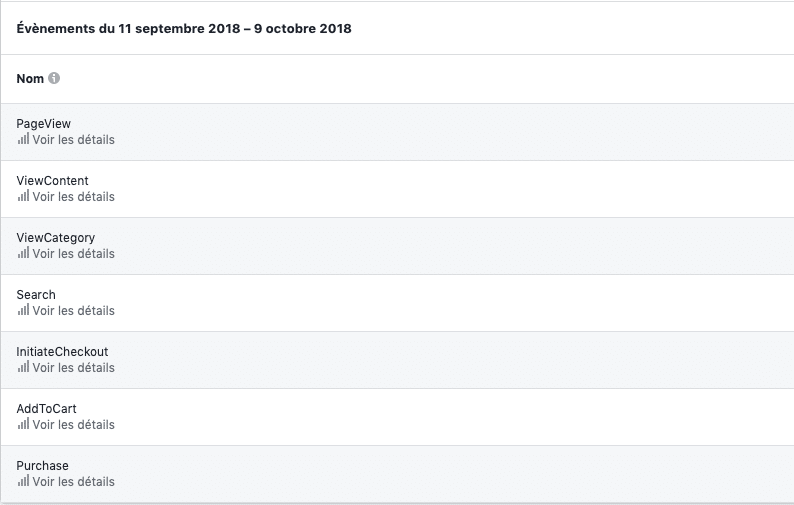
C’est grâce à ce suivi des actions réalisées sur votre site web que vous pouvez définir un taux de conversion selon votre objectif.
Etape préalable : depuis le gestionnaire de publicité Facebook, rendez-vous dans la section “Pixels” afin de créer un nouveau pixel Facebook.
Chaque pixel Facebook dispose de son propre ID, identifiant unique.
L’interface de gestion des pixels vous donnera le code à intégrer dans le header (en-tête) de votre site web (présent sur chaque page).
![]() Nous verrons plus bas qu’il existe une façon plus simple d’intégrer le pixel Facebook avec WooCommerce.
Nous verrons plus bas qu’il existe une façon plus simple d’intégrer le pixel Facebook avec WooCommerce.
Pour rappel, WooCommerce est le système de gestion de boutique en ligne de WordPress.
A cette étape vous pourrez “Envoyer un test de trafic à votre pixel” afin de vérifier son statut “Actif“. Vous validez le fait qu’il ait été correctement installé.
![]() A noter qu’il faut parfois jusqu’à 20 minutes pour qu’une première activité soit remontée à Facebook. Au delà il vous faudra vérifier votre configuration.
A noter qu’il faut parfois jusqu’à 20 minutes pour qu’une première activité soit remontée à Facebook. Au delà il vous faudra vérifier votre configuration.
Limitation dans la gestion des pixels
A noter qu’il n’est possible d’avoir qu’un seul pixel par compte publicitaire. Si vous devez gérer plusieurs pixels, passez à Facebook Business pour pouvoir en gérer jusqu’à 10.
Une fois le pixel crée il vous faudra l’associer à un compte publicitaire (cas de Facebook Business) pour pouvoir bénéficier de ses capacités de mesure et de définition de cibles.
Cliquez ensuite sur “Configurer” puis “Utilisez une intégration ou le gestionnaire de balises” pour obtenir les instructions d’intégration.
L’extension Facebook pour WooCommerce
Grâce à WooCommerce, et son extension gratuite Facebook for WooCommerce, il vous est possible de synchroniser votre catalogue produit avec votre boutique Facebook.
L’extension est développée par l’équipe officielle WooCommerce, autant dire que vous pouvez avoir confiance.
Vous devez être administrateur de la page Facebook que vous souhaitez connecter via l’extension, et être connecté avec le profil Facebook en charge de cette page.
Le reste de la configuration s’effectue depuis les “Réglages Woocommerce” onglet “Intégration“, puis “Facebook for WooCommerce“.
![]()
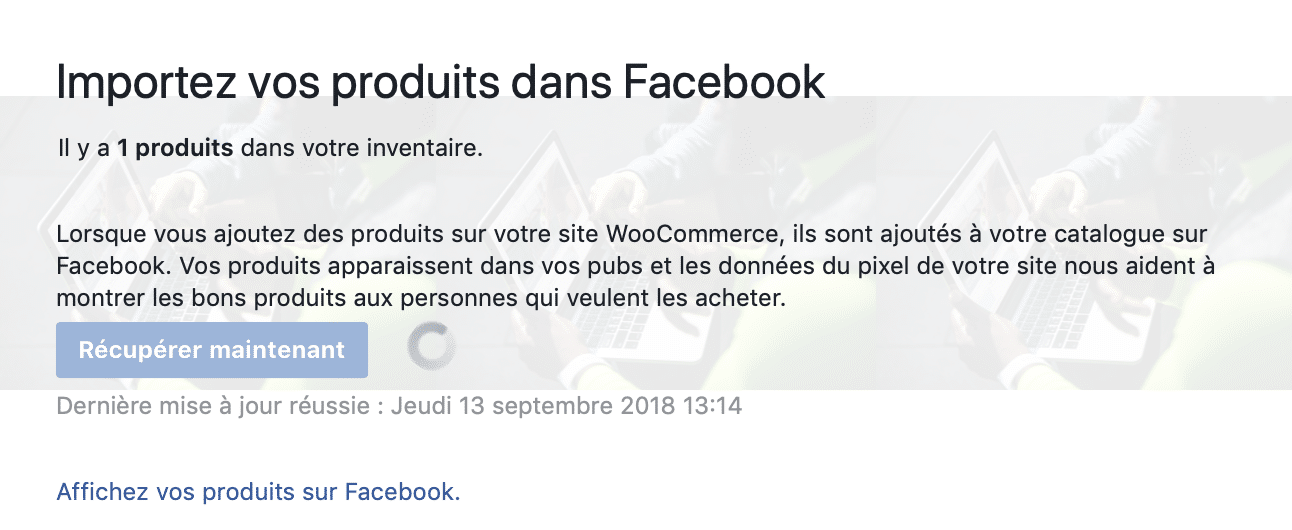 Votre page Facebook comporte maintenant un onglet supplémentaire présentant vos différents produits issus de votre site web.
Votre page Facebook comporte maintenant un onglet supplémentaire présentant vos différents produits issus de votre site web.
Et gros avantage, toutes vos modifications (ajout / mise à jour) seront automatiquement synchronisées dans Facebook Shop, ceci vous évitera une double gestion, fastidieuse.
Cette extension est prise en charge à partir de la version 2.6.14 de WooCommerce et 3.0 de WordPress.
Cependant vous ne pourrez vendre sur Facebook que des biens physiques. Les services et produits virtuels sont exclus de la synchronisation WooCommerce – boutique Facebook.
Pour les services, il vous faudra les intégrer manuellement via la rubrique du même nom située sur votre page Facebook.
Facebook effectue une validation des produits soumis. Il vous faudra patienter le temps de la modération avant de voir vos produits en ligne (entre 24 et 48 heures).
Diagnostiquer le pixel Facebook
Vérifiez la bonne intégration de votre pixel Facebook via l’outil Facebook Pixel Helper, une extension Google Chrome qui vous fournira des informations de déboggage.
![]() Le module Analytics du gestionnaire de publicités vous permettra également, à la manière de Google Analytics, de suivre la fréquentation de votre site web (nombre de visiteurs uniques, temps réel, …).
Le module Analytics du gestionnaire de publicités vous permettra également, à la manière de Google Analytics, de suivre la fréquentation de votre site web (nombre de visiteurs uniques, temps réel, …).
![]()